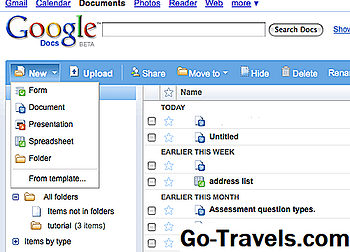Pokud jste již zakoupili skladby a alba z obchodu Amazon Music Store, pravděpodobně už víte, že jsou automaticky uloženy ve vašem osobním oblaku Amazon - jinak známém jako Amazon Cloud Player . To platí také při nákupu fyzických hudebních disků CD, které jsou způsobilé pro automatickou kompresi.
Amazon Cloud Player je užitečná součást Amazon, která vám umožní streamovat nákupy a dokonce stahovat skladby pro poslech v režimu offline.
Ale proč vytvořit playlisty v cloudu?
Stejně jako seznamy skladeb, které jste vytvořili v iTunes nebo jiném softwarovém přehrávači médií, můžete je použít v přehrávači Amazon Cloud Player k uspořádání hudby. Možná budete chtít vytvořit playlist specifický pro určitý žánr nebo obsah který obsahuje skladby od vašeho oblíbeného interpreta. Stejně tak mohou seznamy skladeb usnadnit přehrávání několika alba po sobě. Mohou být také užitečné pro stahování více skladeb najednou.
Přístup k vaší knihovně Cloud Player v Amazoně
- Přihlaste se ke svému účtu Amazonem obvyklým způsobem.
- Přejděte do svého osobního prostoru pro hudbu Amazon Cloud Music umístěním ukazatele myši nad Váš účet (v horní části obrazovky) a kliknutím na tlačítko Knihovna hudby volba.
Vytvoření nového seznamu skladeb
- V levém podokně klikněte na + Vytvořit nový seznam skladeb volba. Toto se nachází v sekci Vaše playlisty).
- Zadejte název seznamu skladeb a klepněte na tlačítko Uložit tlačítko.
Přidání písní
- Chcete-li do nového seznamu skladeb přidat více skladeb, nejprve klikněte na tlačítko Písně menu v levém podokně.
- Zaškrtněte políčko vedle každé skladby, kterou chcete přidat.
- Jakmile vyberete všechny skladby, které chcete, můžete je přetáhnout stisknutím levého tlačítka myši nad všemi ve skupině a jejich přetažením do nového seznamu skladeb. Můžete také kliknout na tlačítko Přidat do seznamu skladeb (nad sloupcem času) a poté vyberte název seznamu skladeb.
- Chcete-li přidat jednu skladbu, přetáhněte ji do seznamu skladeb přidržením levého tlačítka myši.
Přidání alba
- Chcete-li do seznamu videí přidat kompletní alba, nejprve klikněte na tlačítko Albumy menu v levém podokně.
- Umístěte kurzor myši nad album a klikněte na šipku dolů, která se zobrazí.
- Klepněte na tlačítko Přidat do seznamu skladeb vyberte název seznamu skladeb, do kterého chcete přidat album, a klikněte na něj Uložit .
Vytvoření seznamu skladeb podle umělce nebo žánru
- Pokud chcete založit nový seznam skladeb konkrétnímu interpretovi, klikněte na něj Umělci menu v levém podokně.
- Umístěte ukazatel myši na název vašeho oblíbeného umělce a klikněte na šipku dolů.
- Vyber Přidat do seznamu skladeb a klepněte na tlačítko, které chcete použít. Klikněte na tlačítko Uložit dokončit úkol.
- Pro vytvoření playlistu založeného na žánru klikněte na nabídku Žánr a opakujte kroky 2 a 3 - je to v podstatě stejné.
Tip
Pokud jste ještě nic nezískali z online hudebního obchodu Amazon, ale v minulosti jste si zakoupili fyzické disky CD (již v roce 1998), můžete najít v digitální verzi alba ve vaší hudební knihovně služby Cloud Player. To je v zásadě podobné některým filmům na discích Blu-Ray / DVD, které někdy obsahují digitální verzi ke stažení. Hlavním rozdílem je však, že obsah AutoRip je bez DRM.